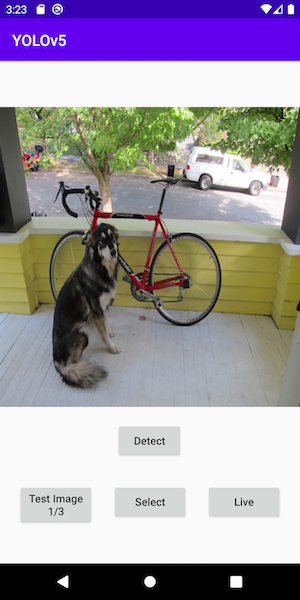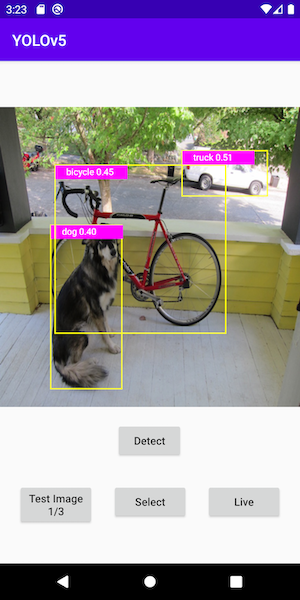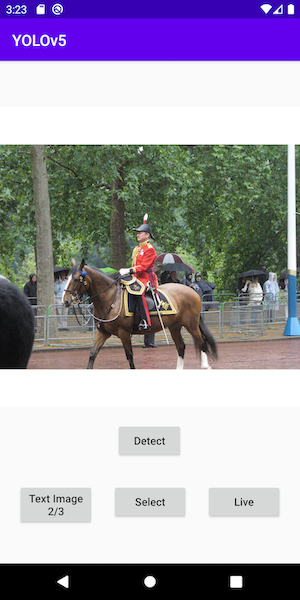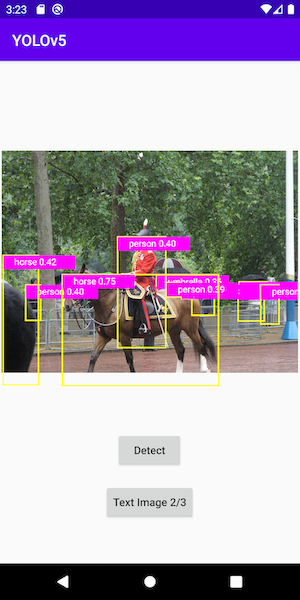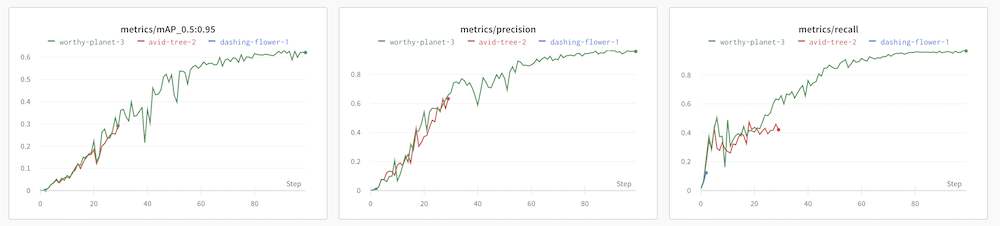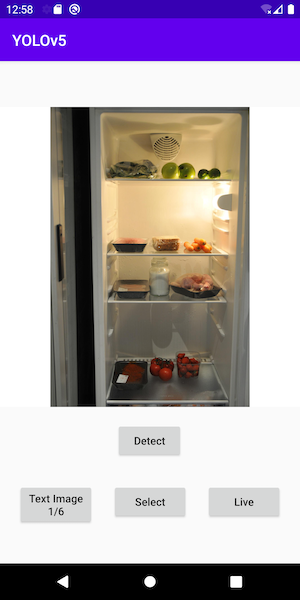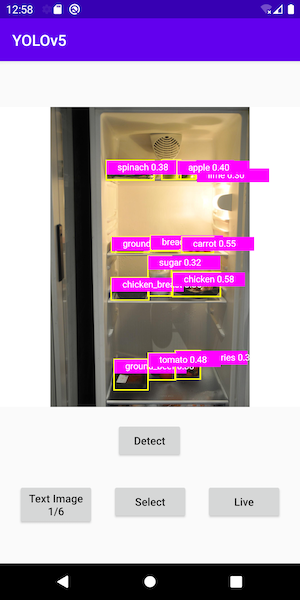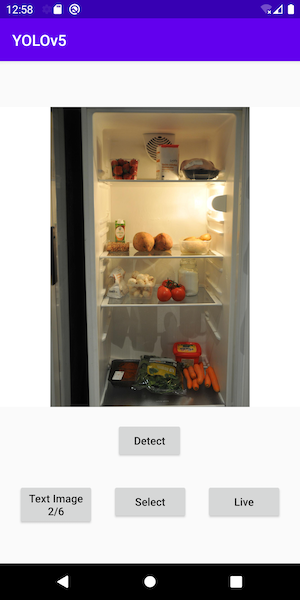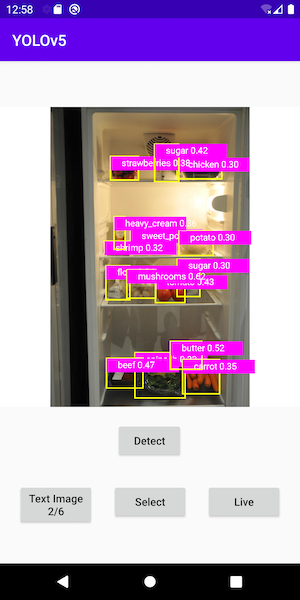안드로이드에서 YOLO5 실행하는 예제 프로젝트를 발견해서 공유드릴까 합니다.
프로젝트 수정 없이 YOLO5 모델 파일만 assets 폴더에 위치시키면
디바이스에서 곧바로 YOLO5로 객체 탐지가 되네요.
어떻게 동작시키는지 README도 한글로 번역해 봤습니다.
시간되면 최신 안드로이드 및 파이토치 라이브러리로 리뉴얼해보고 싶네요.
Android에서 YOLOv5를 사용한 객체 팀지
소개하기
YOLO (You Only Look Once)는 가장 빠르고 인기 있는 객체 팀지 모델 중 하나입니다. YOLOv5는 오픈 소스로 구현된 YOLO 최신 버전입니다(추론을 위해 PyTorch 허브에서 YOLOv5를 로드하는 빠른 테스트는 여기 참조). Object Detection with YOLOv5 Android 샘플 앱은 스크립트화된 PyTorch YOLOv5 모델을 사용하여 훈련된 80개 클래스의 객체를 감지합니다.
2021년 9월 30일 업데이트: YOLOv5 모델(전이 학습이라고도 함)을 미세 조정(fine-tune)하기 위해 사용자 지정 데이터 세트를 사용하는 섹션과 사용자 지정 모델을 사용하도록 Android 프로젝트를 변경하는 단계가 추가되었습니다.
전제조건
- PyTorch 1.10.0 and torchvision 0.11.1 (Optional)
- Python 3.8 (Optional)
- Android Pytorch library pytorch_android_lite:1.10.0, pytorch_android_torchvision_lite:1.10.0
- Android Studio 4.0.1 or later
빠른 시작
Object Detection Android 앱을 실행하기 위해 다음 단계가 필요합니다.
1. 모델 준비하기
PyTorch의 스크립트를 실행하는 환경을 설정하지 않은 경우 모델 파일 yolov5s.torchscript.ptl을 여기 에서 다운로드할 수 있습니다. 다운로드받은 모델 파일을 android-demo-app/ObjectDetection/app/src/main/assets 폴더에 넣은 다음, 이 단계의 나머지 부분을 건너뛰고 2단계로 바로 이동하시면 됩니다.
YOLOv5 repo의 models 폴더에 있는 Python 스크립트 export.py는 모바일 앱용 yolov5s.torchscript.pt라는 TorchScript 형식의 YOLOv5 모델을 생성하는 데 사용됩니다.
Mac/Linux/Windows 터미널을 열고 다음 명령을 실행합니다(코드 변경 사항이 작동하는지 확인하기 위해 원본 YOLOv5 저장소의 포크를 사용하지만, 원본 저장소 자체 자유롭게 사용할 수 있음).
git clone https://github.com/ultralytics/yolov5
cd yolov5
pip install -r requirements.txt wanb
아래 단계는 cd35a009ba964331abccd30f6fa0614224105d39 커밋으로 테스트되었으며, 스크립트 실행 또는 모델 사용에 문제가 있으면 git reset --hard cd35a009ba964331abccd30f6fa0614224105d39를 시도하십시오.
export.py 파일에서 아래의 두 가지를 변경합니다.
f = file.with_suffix('.torchscript.pt')뒤에fl = file.with_suffix('.torchscript.ptl')추가(optimize_for_mobile(ts) if optimize else ts).save(f)뒤에(optimize_for_mobile(ts) if optimize else ts)._save_for_lite_interpreter(str(fl))추가
이제 아래 스크립트를 실행하여 최적화된 TorchScript lite 모델 yolov5s.torchscript.ptl을 생성하고 android-demo-app/ObjectDetection/app/src/main/assets 폴더에 복사합니다(비교를 위해 원래 전체 JIT 모델 yolov5s.torchscript.pt도 같이 생성됩니다.)
python export.py --weights yolov5s.pt --include torchscript
기본적으로 export.py를 실행하면 더 빠르게 실행되지만, 정확도가 떨어지는 작은 크기의 YOLOv5 모델이 생성됩니다. 또한 export.py에서 weights 매개변수의 값을 변경하여 중형, 대형 및 초대형 버전 모델을 생성할 수도 있습니다.
2. Android Studio에서 빌드하기
Android Studio를 실행해서 android-demo-app/ObjectDetection에 있는 프로젝트를 엽니다. 앱의 build.gradle 파일에는 다음 코드 라인이 있는 것에 주목하세요.
implementation 'org.pytorch:pytorch_android_lite:1.10.0'
implementation 'org.pytorch:pytorch_android_torchvision_lite:1.10.0'
3. 앱 실행하기
앱을 실행할 Android 에뮬레이터 또는 실제 기기를 선택하세요. 포함된 테스트 이미지로 탐지 결과를 확인할 수 있습니다. Android 기기의 사진 라이브러리에서 사진을 선택하거나, 기기 카메라로 사진을 찍거나, 라이브 카메라를 사용하여 객체 탐지를 수행할 수도 있습니다. - 스크린캐스트로 실행 중인 영상도 확인하세요.
아래는 예제 이미지 및 객체 탐지 결과입니다.
전이 학습
이 섹션에서는 aicook이라는 냉장고의 재료를 감지하는 데 사용되는 예제 데이터 세트를 사용하여 YOLOv5 모델을 미세 조정하는 방법을 보여줍니다. YOLOv5 전이 학습에 대한 자세한 내용은 여기를 참조하세요. 기본 YOLOv5 모델을 사용하여 냉장고 내부의 물체 감지를 수행하면 좋은 결과를 얻지 못할 수 있습니다. 이런 이유로 aicook과 같은 데이터 세트로 훈련된 사용자 지정 모델이 필요한 이유입니다.
1. 사용자 지정 데이터 세트 다운로드
여기로 이동하여 zip 파일로 된 aicook 데이터 세트를 다운로드합니다. 파일의 압축을 yolov5 저장소 디렉토리에 풀고 cd yolov5; mv train ..; mv valid ..;를 실행하여 train 및 val 폴더를 aicook data.yaml의 한 수준 위의 폴더로 이동합니다.
2. 사용자 정의 데이터 세트로 YOLOv5 재학습하기
runs/train/exp/weights에 사용자 지정 모델 best.torchscript.pt을 생성하기 위해 아래의 스크립트를 실행합니다.
python train.py --img 640 --batch 16 --epochs 3 --data data.yaml --weights yolov5s.pt
epoch가 3으로 설정된 모델의 정밀도는 실제로 0.01 미만으로 매우 낮습니다. YOLOv5와 통합되어 있으며 몇 분 안에 설정할 수 있는 Weights and Biases와 같은 도구를 사용하면 --epochs를 80으로 설정하여 정밀도를 0.95까지 올릴 수 있습니다. 그러나 CPU 머신에서는 위의 명령을 사용하여 사용자 지정 모델을 빠르게 학습시킨 다음, Android 데모 앱에서 테스트할 수 있습니다. 다음은 epoch이 3, 30 및 100으로 학습시켰을 때의 샘플 wandb 메트릭입니다.
3. 사용자 지정 모델을 lite 버전으로 변환하기
빠른 시작 섹션의 1단계 모델 준비하기에서 수정된 export.py를 사용하여 새 사용자 지정 모델을 TorchScript lite 버전으로 변환할 수 있습니다.
python export.py --weights runs/train/exp/weights/best.pt --include torchscript
결과로 생성된 모델 best.torchscript.ptl은 runstrainexpweights에 위치해 있습니다. 이 파일을 Android 데모 앱의 assets 폴더에 복사해야 합니다.
4. 데모 앱 업데이트하기
먼저 Android Studio에서 MainActivity.java의 아래 라인들을 변경합니다.
private String[] mTestImages = {"test1.png", "test2.jpg", "test3.png"};
아래와 같이 변경합니다.
private String[] mTestImages = {"aicook1.jpg", "aicook2.jpg", "aicook3.jpg", "test1.png", "test2.jpg", "test3.png"};
(3개의 aicook 테스트 이미지가 repo에 추가되어 있습니다.)
아래 라인들도
mModule = LiteModuleLoader.load(MainActivity.assetFilePath(getApplicationContext(), "yolov5s.torchscript.ptl"));
BufferedReader br = new BufferedReader(new InputStreamReader(getAssets().open("classes.txt")));
아래와 같이 변경합니다.
mModule = LiteModuleLoader.load(MainActivity.assetFilePath(getApplicationContext(), "best.torchscript.ptl"));
BufferedReader br = new BufferedReader(new InputStreamReader(getAssets().open("aicook.txt")));
(aicook.txt는 1단계에서 다운로드한 사용자 정의 데이터 세트의 data.yaml에서 복사한 30개의 사용자 정의 클래스 이름을 정의합니다.)
그런 다음 PrePostProcessor.java에서 private static int mOutputColumn = 85; 행을 private static int mOutputColumn = 35;로 변경합니다.
Android Studio에서 앱을 실행하면 aicook 테스트 이미지 첫 세 장에서 작동하는 사용자 정의 모델이 표시되어야 합니다.
새로운 사용자 정의 모델로 라이브 객체 탐지를 수행하려면, ObjectDetectionActivity.java를 열고 mModule = LiteModuleLoader.load(MainActivity.assetFilePath(getApplicationContext(), "yolov5s.torchscript.ptl"));의 yolov5s.torchscript.ptl를 best.torchscript.ptl으로 변경합니다.